Le noyau est le composant essentiel de tout système d'exploitation car il gère les processus, les ressources et fournit un mécanisme de communication entre le logiciel et le matériel. Il existe de nombreuses versions du noyau disponibles ; vous pourriez faire face à des situations où vous devrez vérifier la version du noyau Linux installé sur votre système Linux. Par exemple, si vous souhaitez déboguer le problème matériel, vous serez intéressé par la vérification de la version du noyau Linux.
Cet article présente diverses commandes pour vérifier la version du noyau Linux installée sur votre système Linux. J'utilise Ubuntu 20.04 pour préparer cet article et exécuter la commande. Les commandes utilisées dans cet article sont génériques et peuvent être utilisées sur d'autres systèmes d'exploitation basés sur Linux comme Linux Mint, Fedora, Debian, etc.
Vérifiez la version du noyau Linux avec la commande uname
la commande uname affiche les informations système. Pour vérifier la version installée du noyau Linux, tapez la commande ci-dessous :
$ uname -r
La sortie montre que la version 5 du noyau Linux.dix.0-051000 est installé sur mon Ubuntu 20.04 système. L'explication de la version Kernel est la suivante :
5- Version du noyau10-Révision majeure
0-Révision mineure
051000-Numéro de correctif
Considérant que, le générique confirme que j'utilise la version de bureau du noyau.
Vérifiez la version du noyau Linux à l'aide de la commande dmesg
L'objectif de base de la commande dmesg est d'écrire les messages du noyau. Il est également utilisé pour vérifier la version du noyau. Exécutez les commandes dmesg avec les privilèges sudo de la manière suivante pour vérifier la version du noyau :
$ dmesg | grep Linux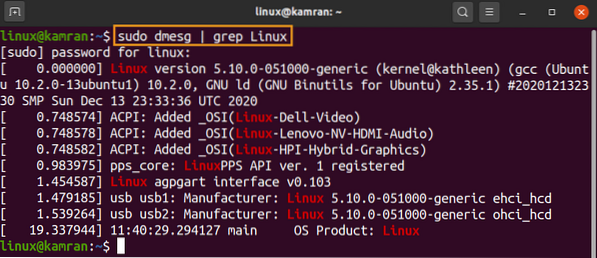
Vérifiez la version du noyau Linux à l'aide de la commande hostnamectl
Le hostnamectl est une commande très utile qui est principalement utilisée pour changer le nom d'hôte du système. De plus, il affiche également la version du noyau.
$ hostnamectl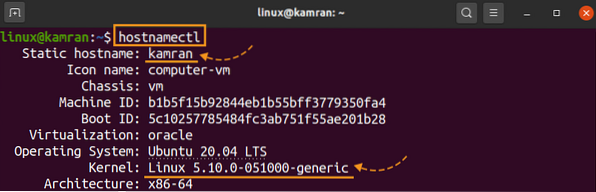
Plus précisément, pour vérifier uniquement la version du noyau, utilisez la commande grep avec hostnamectl :
$ hostnamectl | grep -i noyau
Vérifiez la version du noyau Linux à l'aide du fichier /proc/version
Le système de fichiers proc est un système de fichiers virtuel qui est créé lorsque le système est démarré, et il disparaît lorsque l'arrêt du système. Dans le système de fichiers /proc, les informations du noyau Linux sont stockées dans le fichier de version. La commande cat peut être utilisée pour imprimer le contenu du système de fichiers de version.
Tapez la commande ci-dessous pour vérifier la version du noyau Linux :
$ cat /proc/version
Conclusion
L'article explique les différentes commandes que nous pouvons utiliser pour vérifier la version du noyau Linux installée. Ces commandes fonctionnent sur diverses distributions Linux comme Debian, CentOS, Fedora, Linux Mint, etc.
 Phenquestions
Phenquestions


